আসসালামু আলাইকুম। কেমন আছেন সবাই? আশা করি ভালোই আছেন। অনেক দিন যাবত ট্রিকবিডিতে পোস্ট করা হয়না। অনেক দিন ধরেই ভাবতেছিলাম যে কী নিয়ে পোস্ট করা যায়। কিন্তু ইউনিক কোনো টপিক পাচ্ছিলাম না। অবশেষে একটা টপিক পেলাম যেটা অনেকেরই উপকারে আসতে পারে।
বর্তমান সময়ে ফ্রিল্যান্সিং টপিকটা খুব বেশি জনপ্রিয় হয়ে উঠেছে । বিশেষ করে কোভিড-১৯ এর পর থেকে । আর প্রফেশনাল ভাবে ফ্রিল্যান্সিং করার জন্য জনপ্রিয় মাধ্যম গুলো হচ্ছে ফ্রিল্যান্সিং মার্কেটপ্লেস গুলো। যার মধ্যে অন্যতম হচ্ছে ফাইভার ,আপওয়ার্ক , ফ্রিল্যান্সার ডট কম , পিপল পার আওয়ার ইত্যাদি। তবে নতুনদের জন্য ফাইভার ই সেরা (আমার মতে)।
তবে বেশিরভাগই দেখা যায় যে এসব মার্কেটপ্লেস গুলোতে প্রফেশনাল ভাবে কাজ করতে হলে পিসি/ল্যাপটপ এর প্রয়োজন পড়ে। এক্ষেত্রে দেখা যায় অনেকে প্রফেশনাল ভাবে ফ্রিল্যান্সিং করতে চাইলে ও পিসি এর অভাবে তা আর হয়ে উঠেনা। আমার এই সিরিজ পোস্ট গুলো মূলত তাদের জন্যই যাদের প্রফেশনাল ভাবে ফ্রিল্যান্সিং করা আগ্রহ আছে কিন্তু পিসি/ল্যাপ্টপ এর অভাবে শুরু করতে পারছেন না। আর হ্যা এই সিরিজ টা মোটেও এড দেখে কিংবা ভিডিও দেখে টাকা আয় করার মত বিষয় গুলো নিয়ে না। এই সিরিজ টা হতে যাচ্ছে মার্কেটপ্লেস এ কাজ করে ক্যারিয়ার গড়ার মত একটা টিউটোরিয়াল। এই সিরিজ এ আমি মোবাইল/পিসি উভয় ডিভাইস এ কাজের উপজোগী স্কিল গুলো নিয়ে বিস্তারিত আলোচনা, মার্কেটপ্লেস এ একাউন্ট করা সবকিছু A-Z শেখানোর চেষ্টা করব।
পোস্ট কন্টিনিউ করা আগে কিছু সতর্কবার্তাঃ
আপনি যদি ১-২ ঘন্টা কাজ করেই পকেটে কয়েক হাজার টাকা নিয়ে আসার সপ্ন দেখে থাকেন তাহলে এই পোস্ট আপনার জন্য না। শুধু মাত্র যারা কঠোর পরিশ্রম ও পর্যাপ্ত সময় দিতে পারবেন তারাই এই সিরিজ টা কন্টিনিউ করবেন।
সম্ভাব্য কিছু প্রশ্নোত্তরঃ
- এই কাজ করতে কী কী দরকার হবে? উত্তরঃ মোবাইল ফোন অথবা পিসি, ইন্টারনেট সংযোগ, কাজ করার আগ্রহ, ধৈর্য ও ব্যাসিক ইংরেজী
- এই সিরিজ এ কী কী শেখানো হবে? উত্তরঃ Woocommerce , Shopify, Wix ইত্যাদি ইকমার্স প্লাটফর্ম গুলোতে প্রোডাক্ট আপলোড করা এবং তা কাজে লাগিয়ে মার্কেটপ্লেস গুলো থেকে টাকা আয় করা।
যাই হোক এতক্ষন অনেক কিছু বললাম , এবার মূল কাজের বিষয়ে আশা যাক। এই সিরিজ এ আমরা মূলত মোবাইল দিয়ে করার মত উপযোগী কাজ গুলো শিখবো এবং পাশাপাশি মার্কেটপ্লেস এ কাজ করব। আমরা মূলত বর্তমান সময়ে জনপ্রিয় কিছু ইকমার্স ওয়েবসাইট তৈরী করা প্লাটফর্ম যেমনঃ Woocommerce , Shopify, Wix ইত্যাদি ইকমার্স প্লাটফর্ম গুলোতে প্রোডাক্ট আপলোড করা শিখবো । যারা Woocommerce , Shopify, Wix কী যানেন না তাদের জন্য সংক্ষেপে বলে দেই এগুলো হচ্ছে বিভিন্ন অনলাইন শপিং ওয়েবসাইট যেমন আলি এক্সপ্রেস, দারাজ এর ইকমার্স ওয়েবসাইট তৈরী করার প্লাটফর্ম । বিস্তারিত জানার জন্য ইউটিউব অথবা গুগল করে দেখে নিবেন।
আমরা যেই কাজ করব মার্কেটপ্লেস এ তার চাহিদা কেমন?
এই প্রশ্নের উত্তর আপনি ফাইভার এ গিয়ে প্রোডাক্ট আপ্লোড লিখে সার্চ দিলেই পেয়ে যাবেন। তাও আমি কিছু স্ক্রিনশট দিয়ে দিচ্ছি।
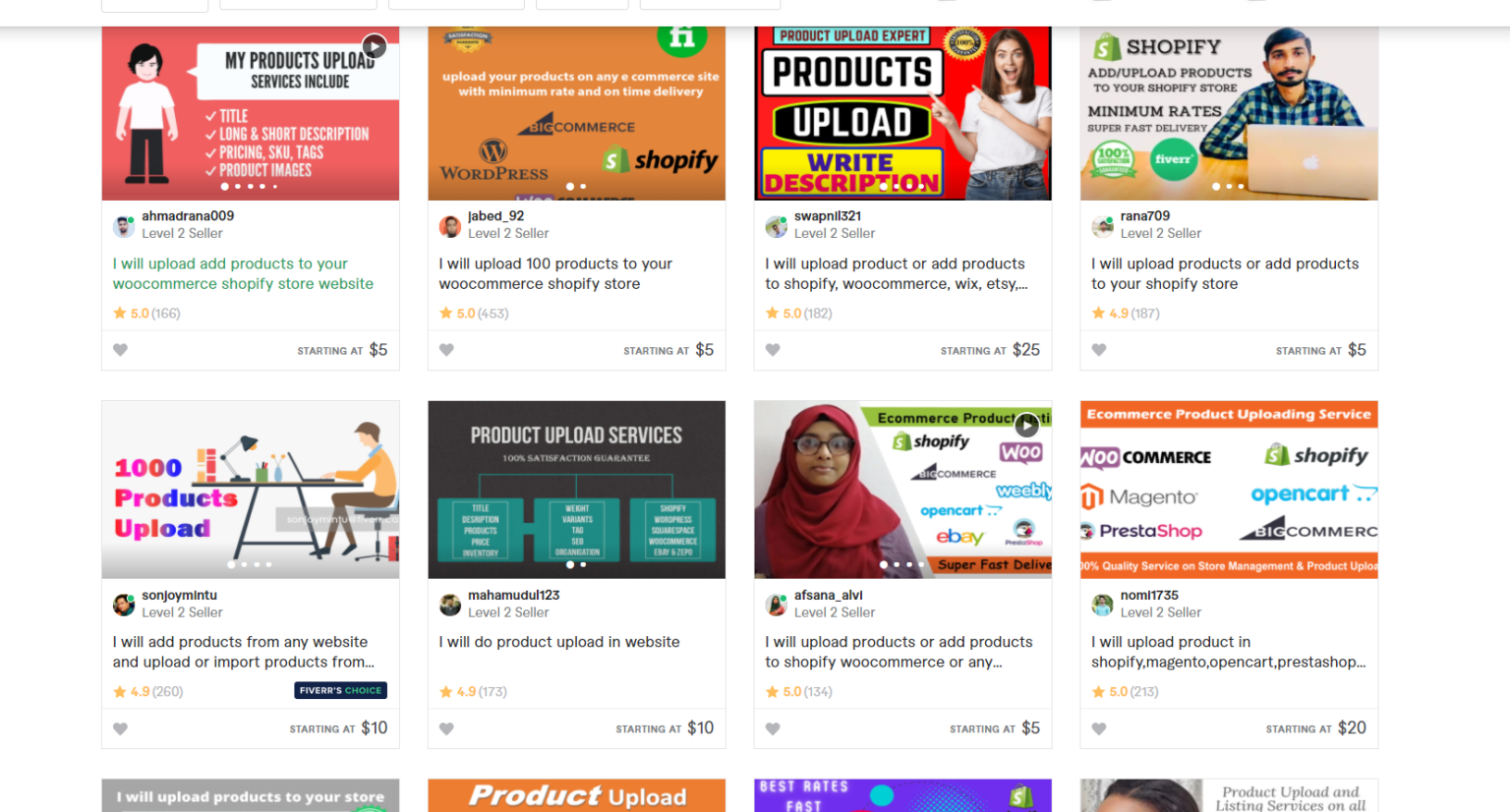
এখানে কিছু ফাইভার গিগ এর ছবি আছে। এগুলা দেখলেই বুঝতে পারবেন এই কাজের চাহিদা কেমন।
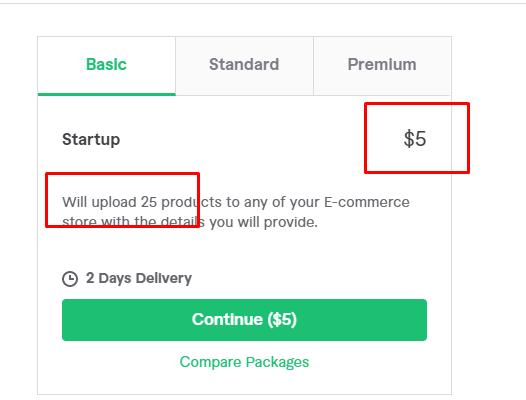
এই ছবিটা দেখুন, ২৫ টা প্রোডাক্ট আপলোড এর জন্য ৫ ডলার চার্জ করা হয় যার । যার মূল্য ৪২০ টাকার সমান। সেখান থেকে ফাইভার এর ২০% কমিশন বাদ দিলেও ৩৪০ টাকা থেকে যাচ্ছে। যার মানে আপনি ১ ঘন্টা সময় দিয়ে খুব সহজেই ৩৪০ টাকা পেয়ে যাচ্ছেন। এছাড়া আপনি বাল্ক আকারে কাজ করতে পারবেন । এছাড়াও বিদেশি অনেক এজেন্সি প্রোডাক্ট আপ্লোড এর কাজের জন্য রিমোট ওয়ার্কার ও হায়ার করে থাকে।
এই ছিল সিরিজ পোস্ট এর সার সংক্ষেপ। এখন আপনি সিরিজ কন্টিনিউ করবেন কী করবেন না সেটা আপনার ইচ্ছা।
এই টিউটোরিয়াল টা এমনিতে অনেক বড় হয়ে যাবে যা এক পোস্ট লিখা সবভব না। তাই আমি এইটাকে সিরিজ আকারে পোস্ট করতে চাচ্ছি। নিছে সিরিজ এর সুচিপত্র দিয়ে দিলামঃ
- Part-1: Basic of series and woocommerce product upload tutorial
- Part-2: Shopify Product upload tutorial
- Part-3: Wix Product upload tutorial
- Part-(4-8): Fiverr Gig Researchj, Account Setup, Gig Publish, English Test and almost everything you need to know about fiverr
- More Coming Soon
—-এখান থেকে টিউটোরিয়াল শুরু—-
আজকের পোস্ট এ আমরা শিখবো কিভাবে Woocommerce এ প্রোডাক্ট আপ্লোড করতে হয়। তার আগে সংক্ষেপে জেনে নিন Woocommerce কী ? Woocommerce হচ্ছে বর্তমান সময়ে সর্বাধিক জনপ্রিয় CMS WordPress এর একটা প্লাগিন যেটার সাহায্যে ওয়েবসাইটে বিভিন্ন ইকমার্স ফাংশনালিটি এড করা হয়ে থাকে।
Woocommerce এ প্রোডাক্ট আপ্লোড করা শিখতে হলে আমাদের সবার প্রথমে শিখতে হলে সবার প্রথমে আমাদের একটি ওয়ার্ডপ্রেস ওয়েবসাইট এর প্রয়োজন হবে। এক্ষেত্রে আপনি প্র্যাক্টিস এর জন্য ফ্রি হোস্টিং অথবা লোকাল সার্ভার ব্যবহার করতে পারেন।
ফ্রি হোস্টিং এর জন্য https://infinityfree.net/ ব্যবহার করতে পারেন।
উপরের দেওয়া লিংক এ ক্লিক করলে নিচের মত দেখতে পাবেন। এরপর নিচের দেওয়া স্ক্রিনশর্ট গুলো অনুসরণ করতে থাকেন।
এখন আমরা কিভাবে ওয়ার্ডপ্রেস ইন্সটল করতে হয় তা শিখবো। যারা আগে থেকেই পারেন এই পার্ট স্কিপ করে নিচে চলে যেতে পারেন।
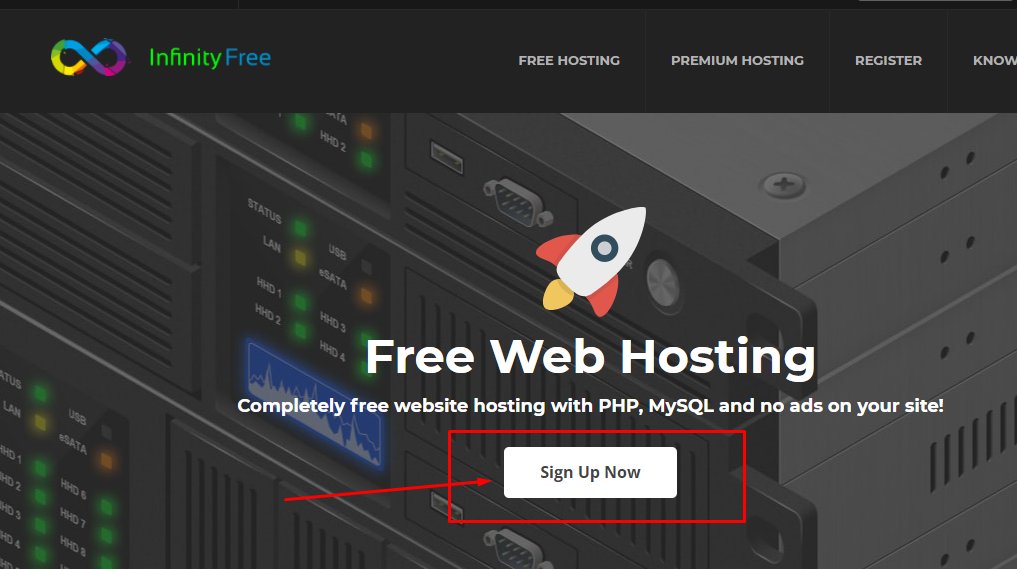

উপরের দেওয়া লিংক এ যাওয়ার পর একাউন্ট সাইন আপ করে নিন।
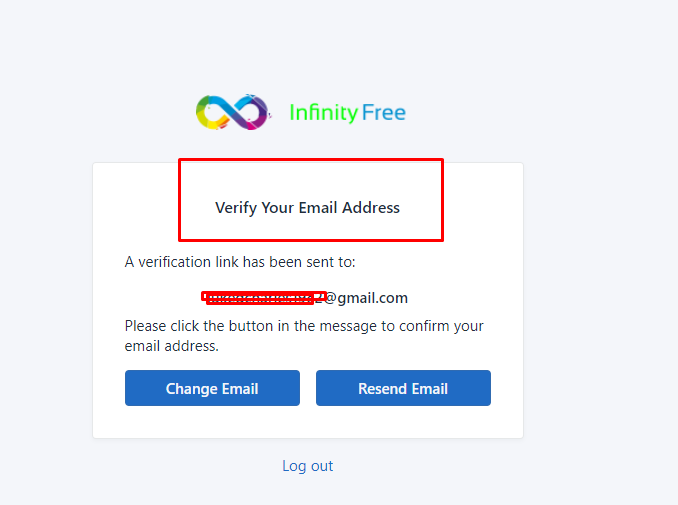

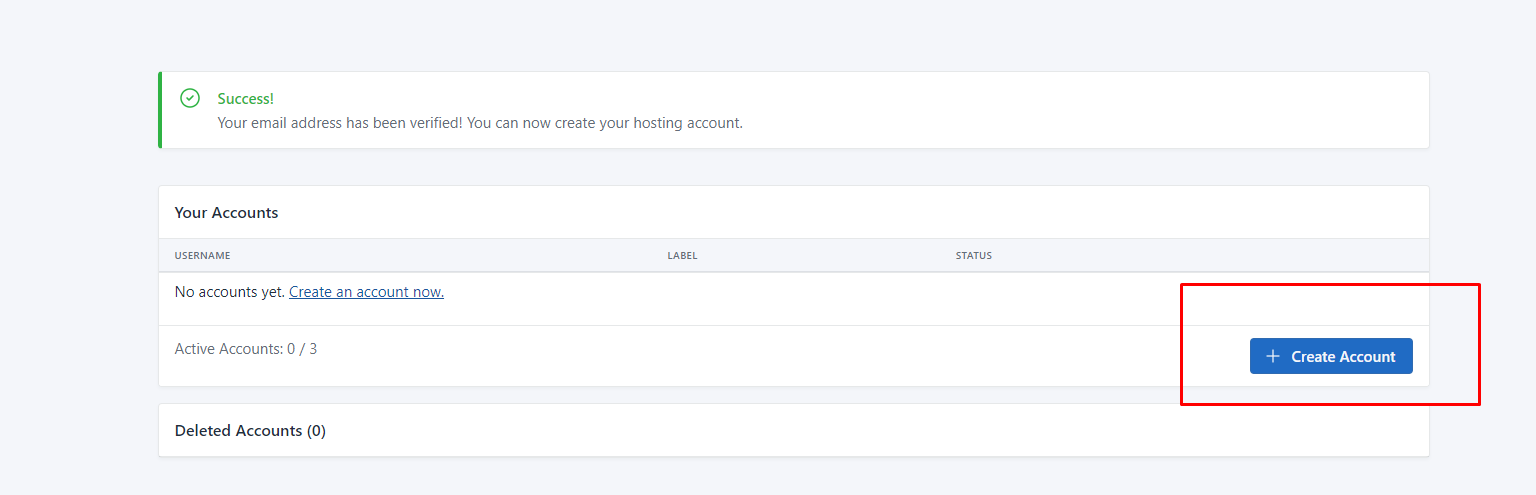
এরপর আপনার দেওয়া ইমেইল এ একটা ভেরিফিক্যাশন লিংক সেন্ড করবে তারা। ঐ লিংক এ ক্লিক করে একাউন্ট ভেরিফাই করে নিন।
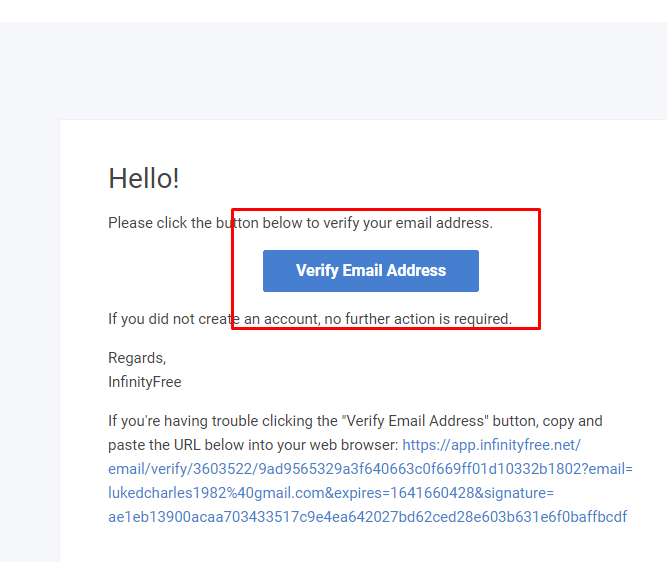
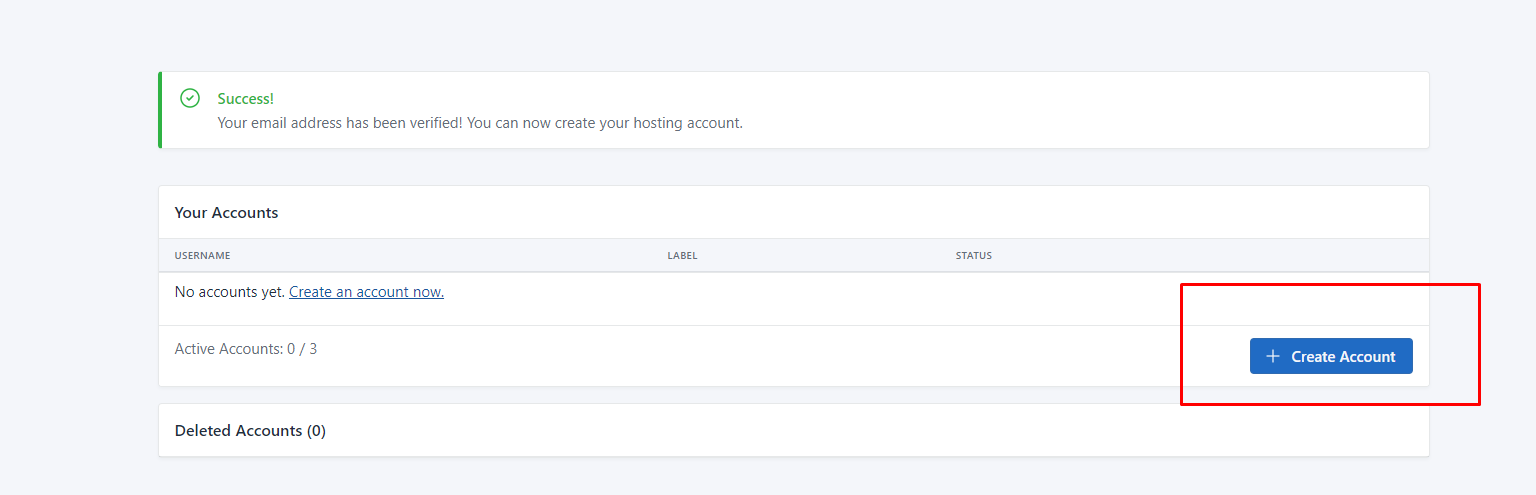
এরপর উপরের মত ক্রিয়েট একাউন্ট এ ক্লিক করুন

পছন্দ মত যেকোনো একটা সাব ডোমেইন সিলেক্ট করুন। যেমন আমি আমার নাম ব্যবহার করেছি।
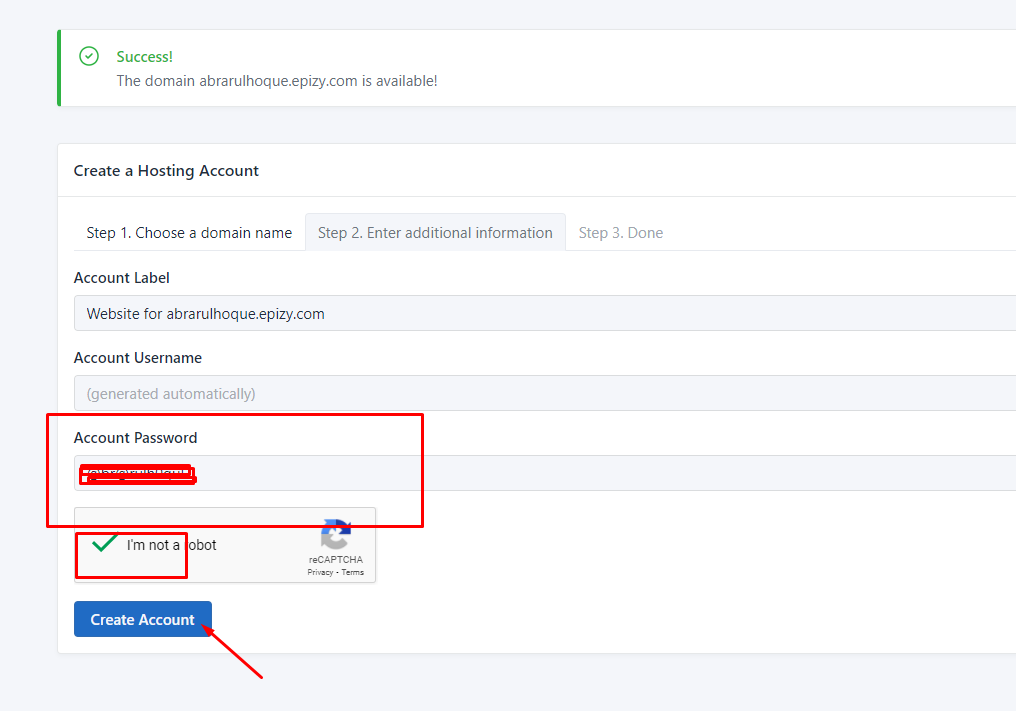
একটা পাসওয়ার্ড দিয়ে ক্রিয়েট একাউন্ট এ ক্লিক করুন।

একাউন্ট হয়ে গেলে ভিউ ক্লায়েন্ট এরিয়া তে ক্লিক করুন
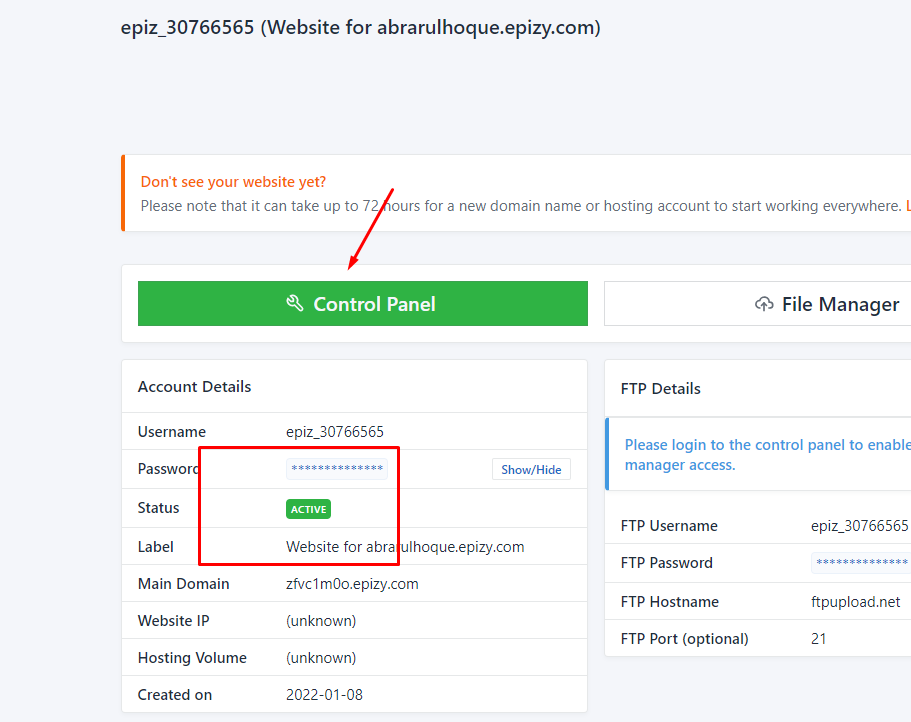
দেখুন আমার একাউন্ট এক্টিভ দেখাচ্ছে। যদি এক্টিভ দেখায় তাহলে কন্ট্রোল প্যানেল এ ক্লিক করুন।
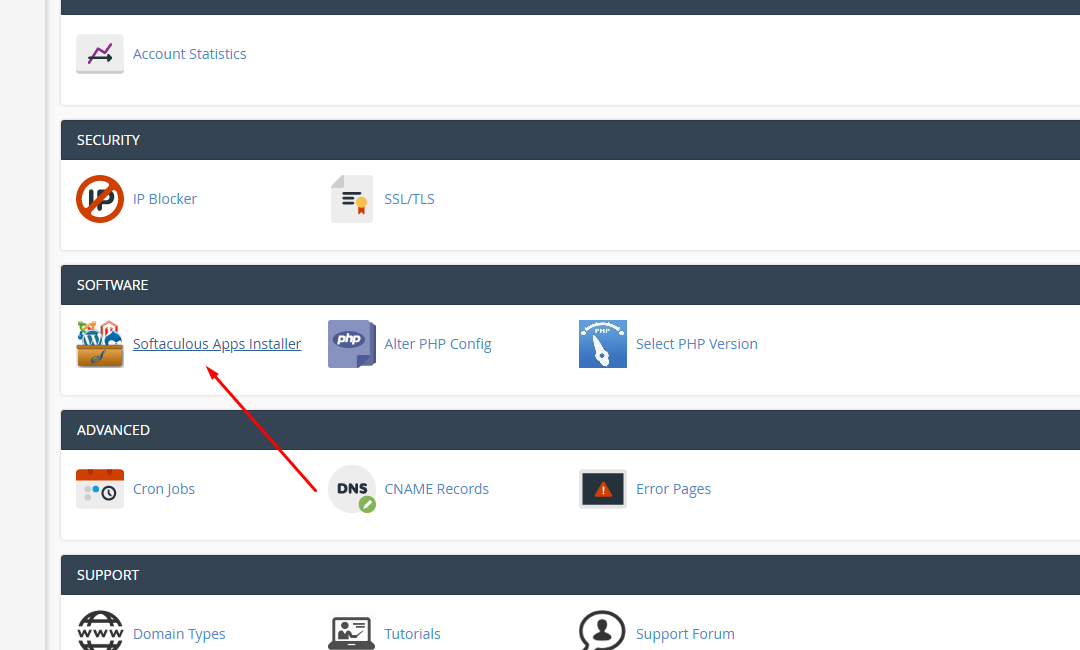
কন্ট্রোল প্যানেল এ যাওয়ার পর স্ক্রল করে নিচে চলে আসুন । উপরের মত সফটাক্যুলাস এপ্স ইন্সস্টলার দেখতে পাবেন ঐ টায় ক্লিক করুন।
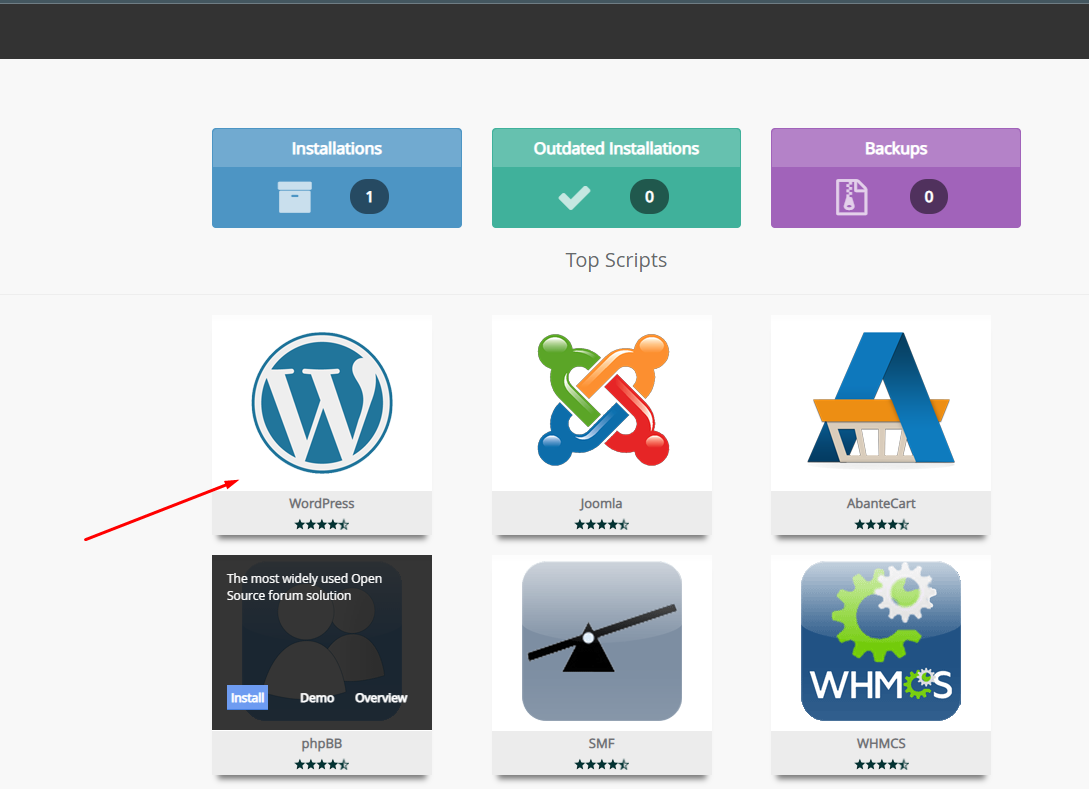
এরপর উপরের মত ওয়ার্ডপ্রেস সিলেক্ট করুন।
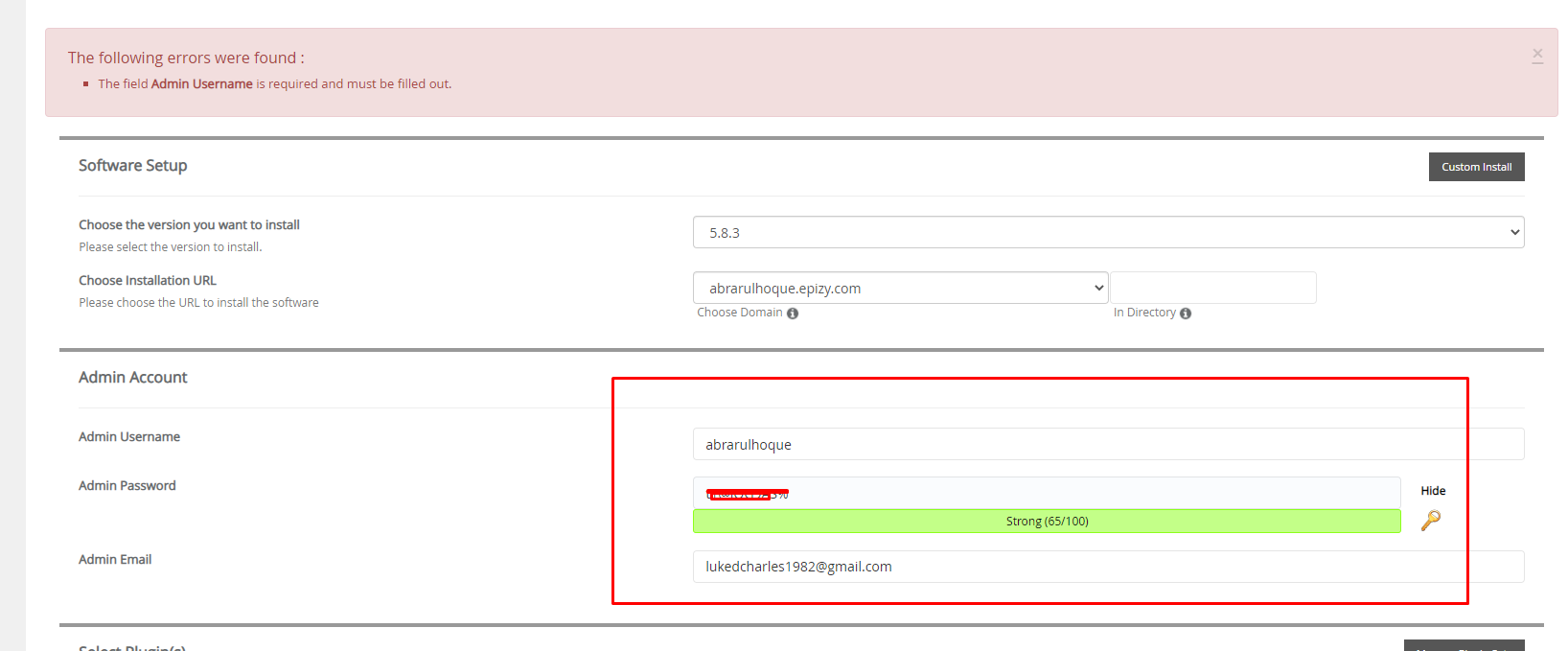
এরপর উপরের মত ইউজারন নেম আর পাসওয়ার্ড দিয়ে নিচে চলে যান স্ক্রল করে।
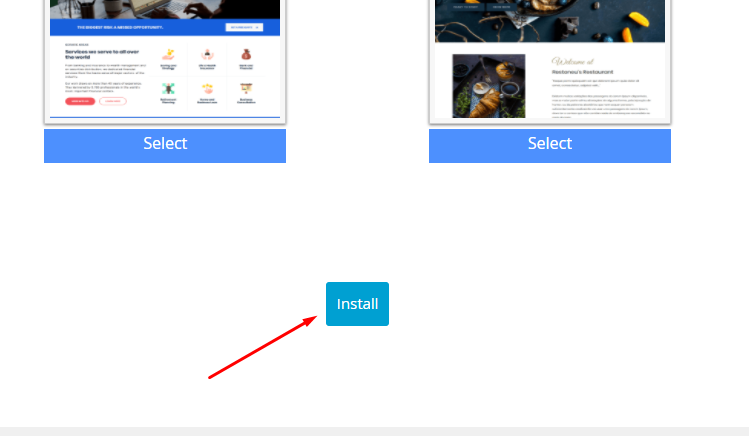
ইন্সটল এ ক্লিক করুন।
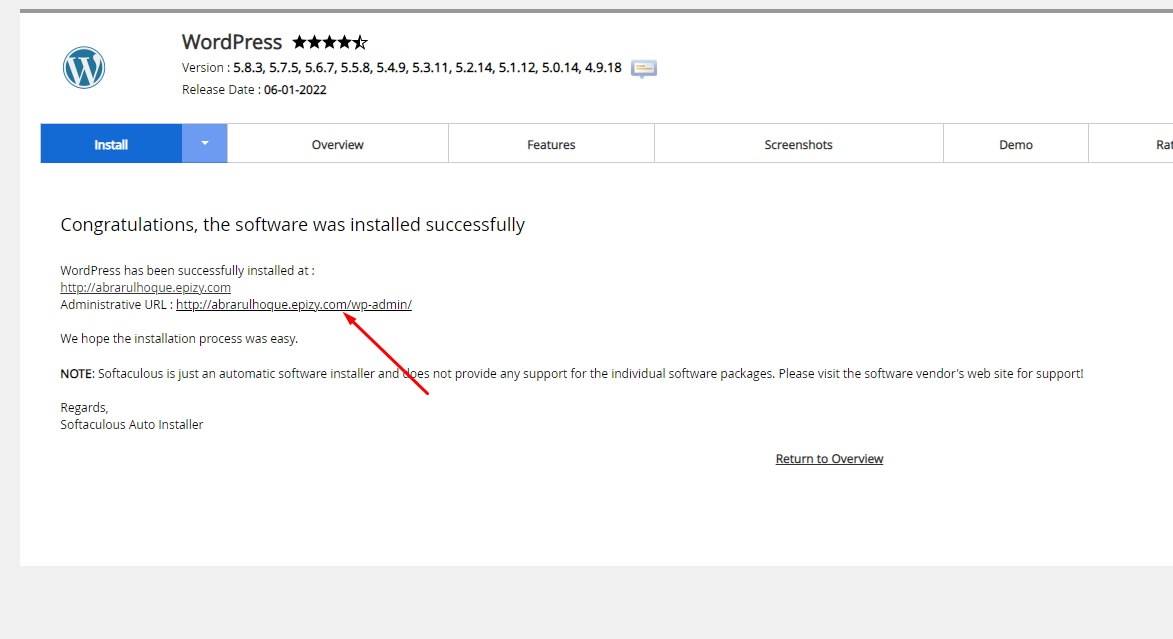
ইন্সটল হয়ে গেলে উপরের মত দুইটা লিংক পাবেন। প্রথম লিংক টা আপনার ওয়েবসাইট এর লিংক এবং দ্বিতীয়টা এডমিন প্যানেল এর লিংক । দ্বিতীয় লিংক ওপেন করুন।
এটা আপনাকে ওয়ার্ডপ্রেস ড্যাশবোর্ড এ রিডাইরেক্ট করবে।
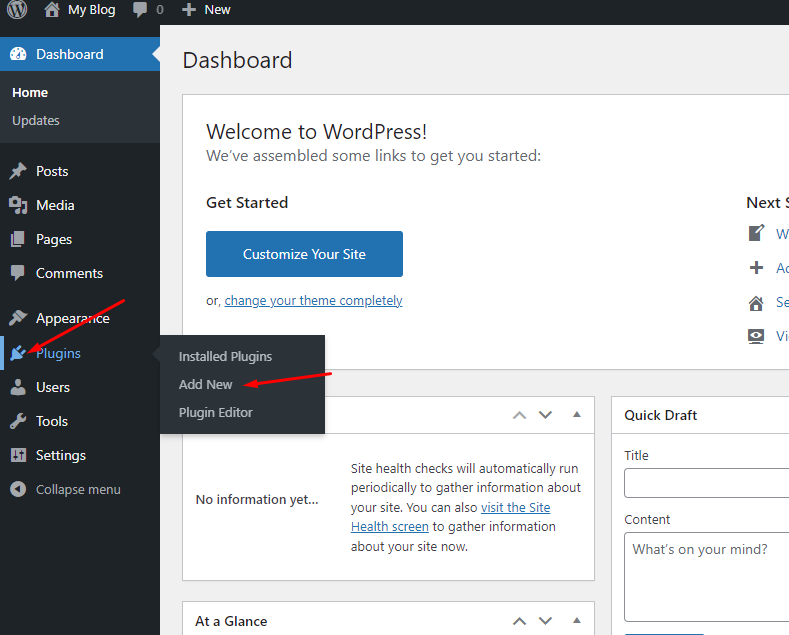
এখন আমাদের কাজ হচ্ছে Woocommerce ইন্সটল করা আমাদের সাইটে। কিন্তু ফ্রি হোস্টিং এ সরাসরি Woocommerce ইন্সটল করা যায়না। আমি অনেক বার চেষ্টা করে দেখলাম।
তাই এখন আমাদের ফাইল ম্যানেজার থেকে Woocommerce ইন্সটল করা লাগবে।
এখন প্লাগিন্স অপশন থেকে এড নিউ তে ক্লিক করুন।
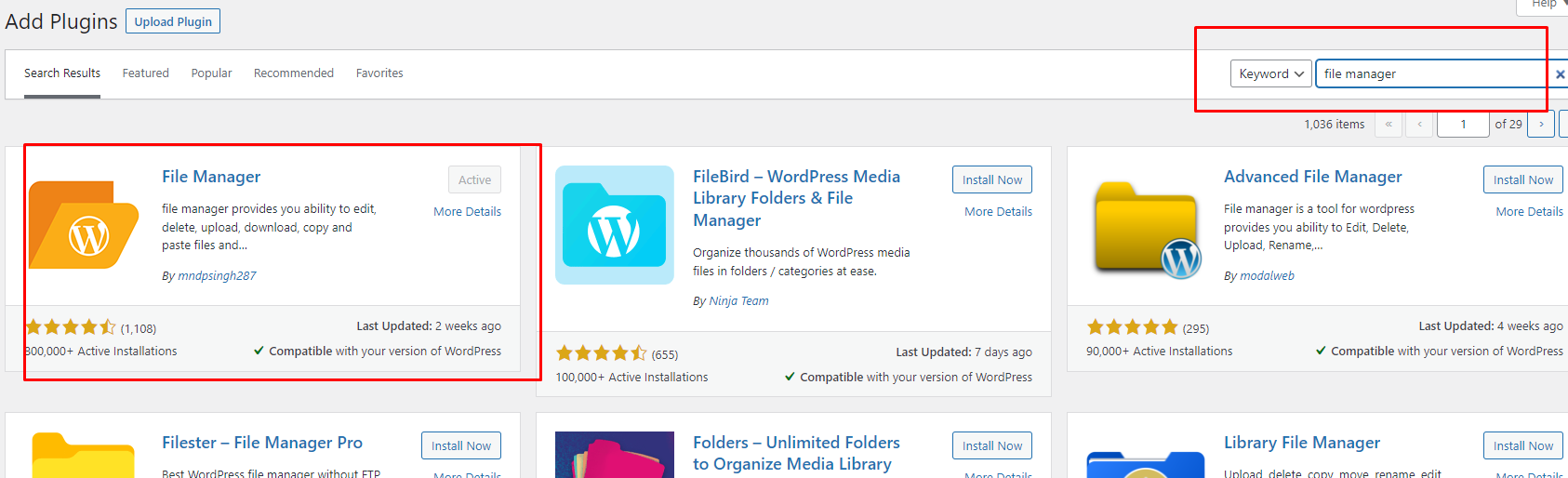
এরপর উপরের মত সার্চ বারে File Manager লিখে সার্চ করুন।
উপরে মার্ক করা প্লাগিন টার ইন্সটল বাটন এ ক্লিক করুন। ইন্সটল হয়ে গেলে এক্টিভেট করুন।
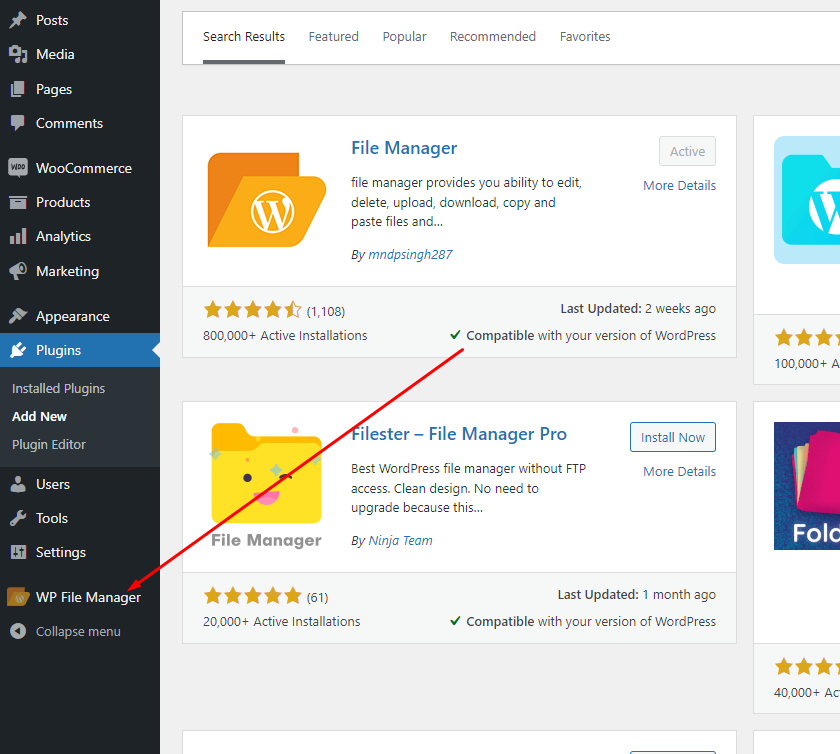
এরপর WP File Manager Option এ ক্লিক করুন ।

এরপর উপরের মত wp-content ফোল্ডার ওপেন করুন
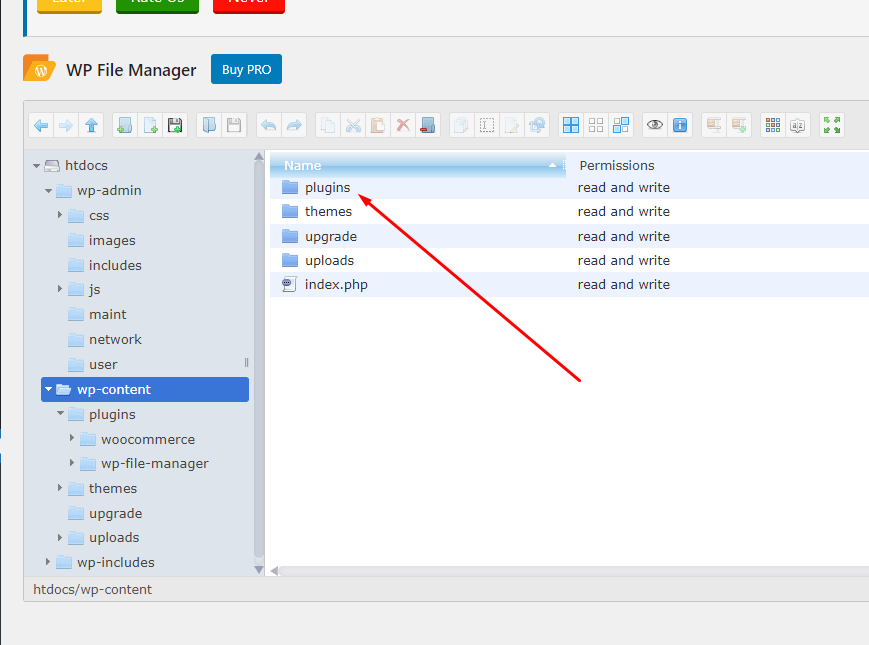
এরপর প্লাগিন ফোল্ডার টি ওপেন করুন।
এখন আমাদের ম্যানুয়ালী Woocommerce Download and Install করতে হবে। নিচের দেওয়া লিঙ্ক থেকে Woocommerce Download করে নিন।
Woocommerce Download
ডাউনলোড হয়ে গেলে ফাইল টি Unzip/Extract করে নিন। এক্সট্র্যাক্ট করার পর Woocommerce নামে একটা ফোল্ডার পাবেন। ঐ ফোল্ডার টা ফাইল ম্যানেজার থেকে আপ্লোড করতে হবে।
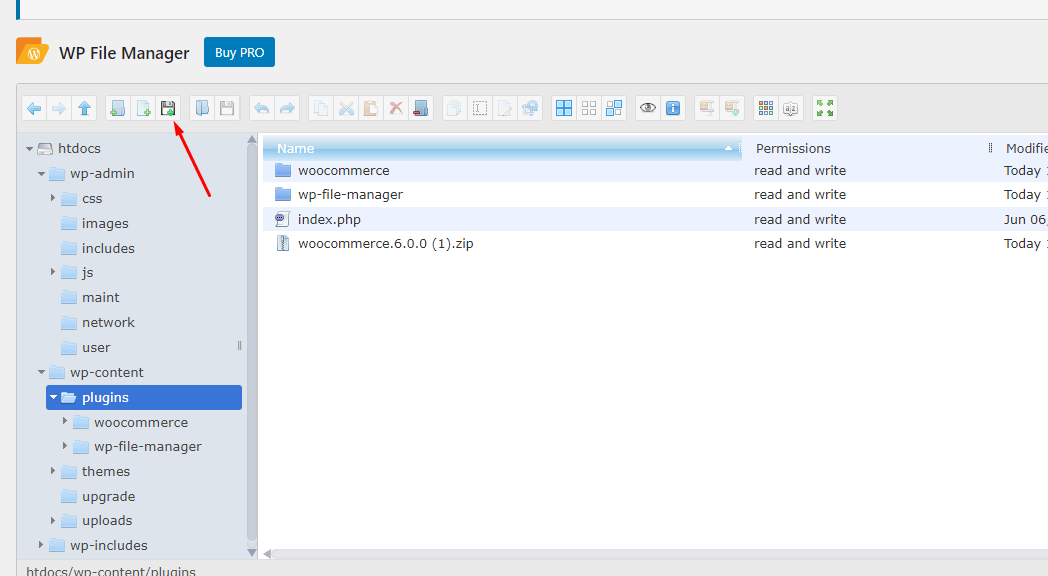
উপরের মত আপলোড ফাইল আইকন এ ক্লিক করুন।
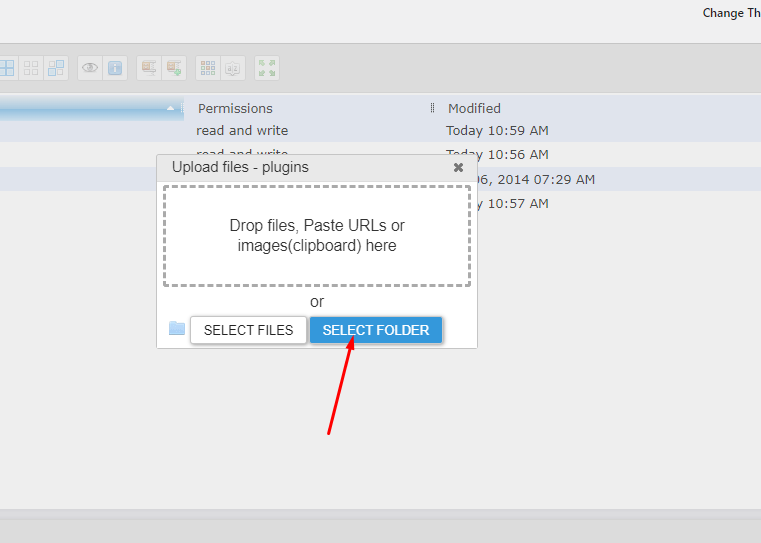
এরপর সিলেক্ট ফোল্ডার এ ক্লিক করে Woocommerce ফোল্ডার টি সিলেক্ট করুন। আপ্লোড হতে কিছুক্ষন সময় লাগবে। অপেক্ষা করুন। আপলোড হয়ে গেলে প্লাগিন্স অপশন থেকে ইন্সটল্ড প্লাগিন্স অপশন সিলেক্ট করুন । 
এরপর Woocommerce প্লাগিন টা এক্টিভ্যাট করে নিন। এরপর Woocommerce সেট আপ উইজার্ড আসবে। প্রয়োজনীয় তথ্য দিয়ে সেট আপ উইজার্ড টা কপ্লিট করে নিবেন।
এখন থেকে আমাদের প্রোডাক্ট আপলোড এর কাজ শুরু।
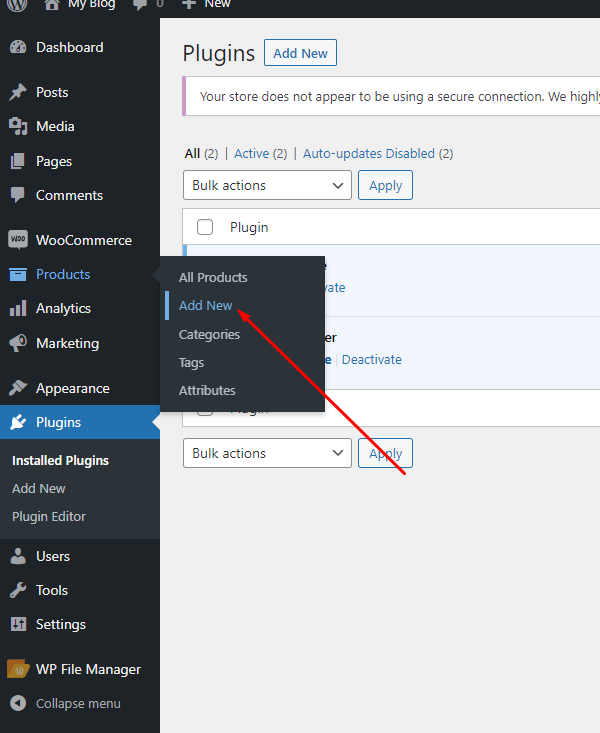
উপরের মত প্রোডাক্টস অপশন থেকে এড নিউ তে ক্লিক করুন।
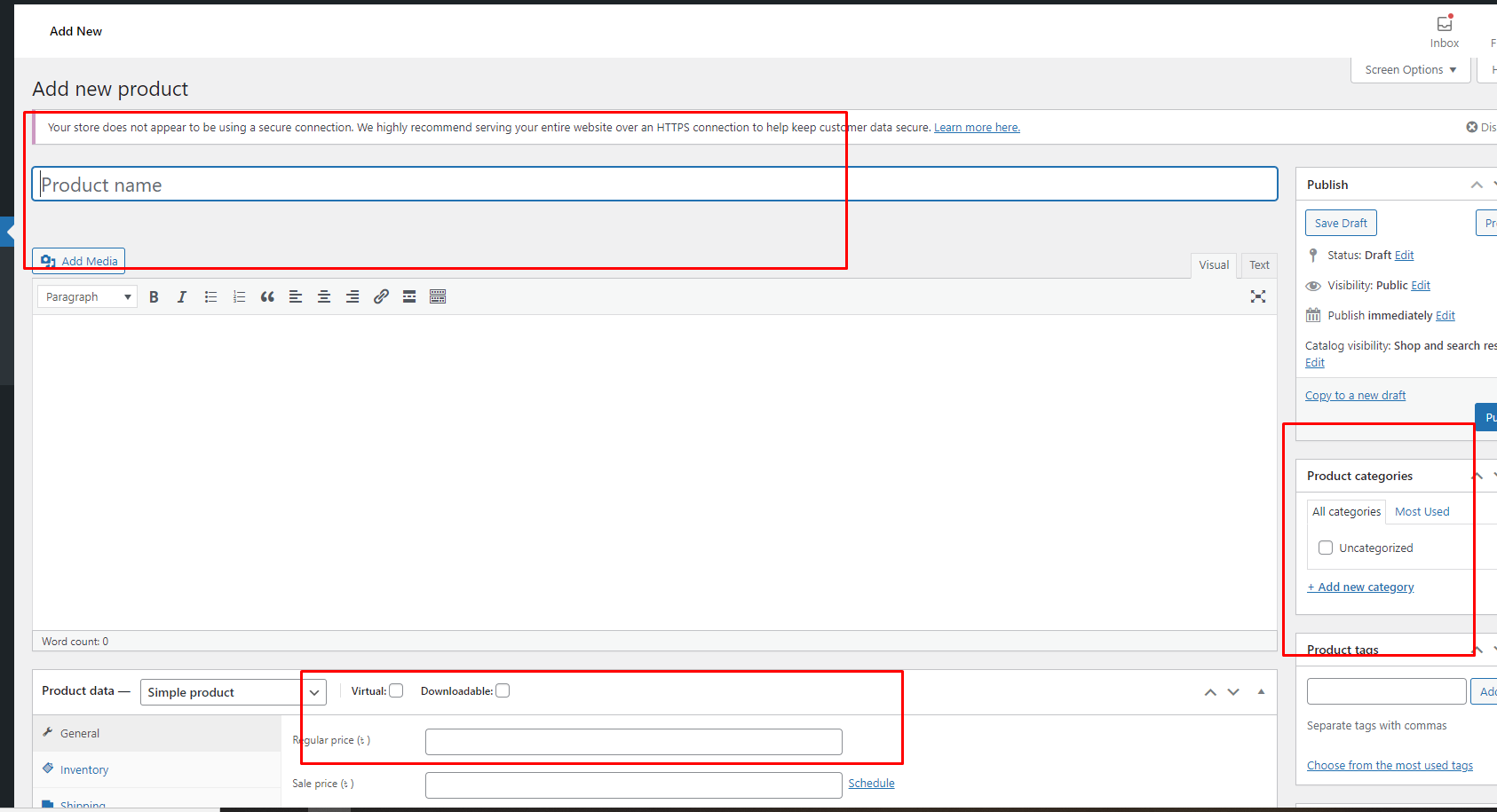
এটা হচ্ছে আমাদের প্রোডাক্ট আপলোড করা ইন্টার্ফেস। এখান থেকে আমরা প্রোডাক্ট আপলোড করতে পারব আমাদের স্টোর এ।
এখন প্রোডাক্ট আপলোড করার জন্য আমাদের যেকোনো একটা ইকমার্স ওয়েবসাইট সিলেক্ট করতে হবে যেটা থেকে আমরা ডেমো প্রোডাক্ট আপলোড করব শুধু মাত্র শেখার উদ্দেশ্যে।
মনে করুন আমি Amazon থেকে নিচের প্রোডাক্ট আমার সাইটে এড করবো।
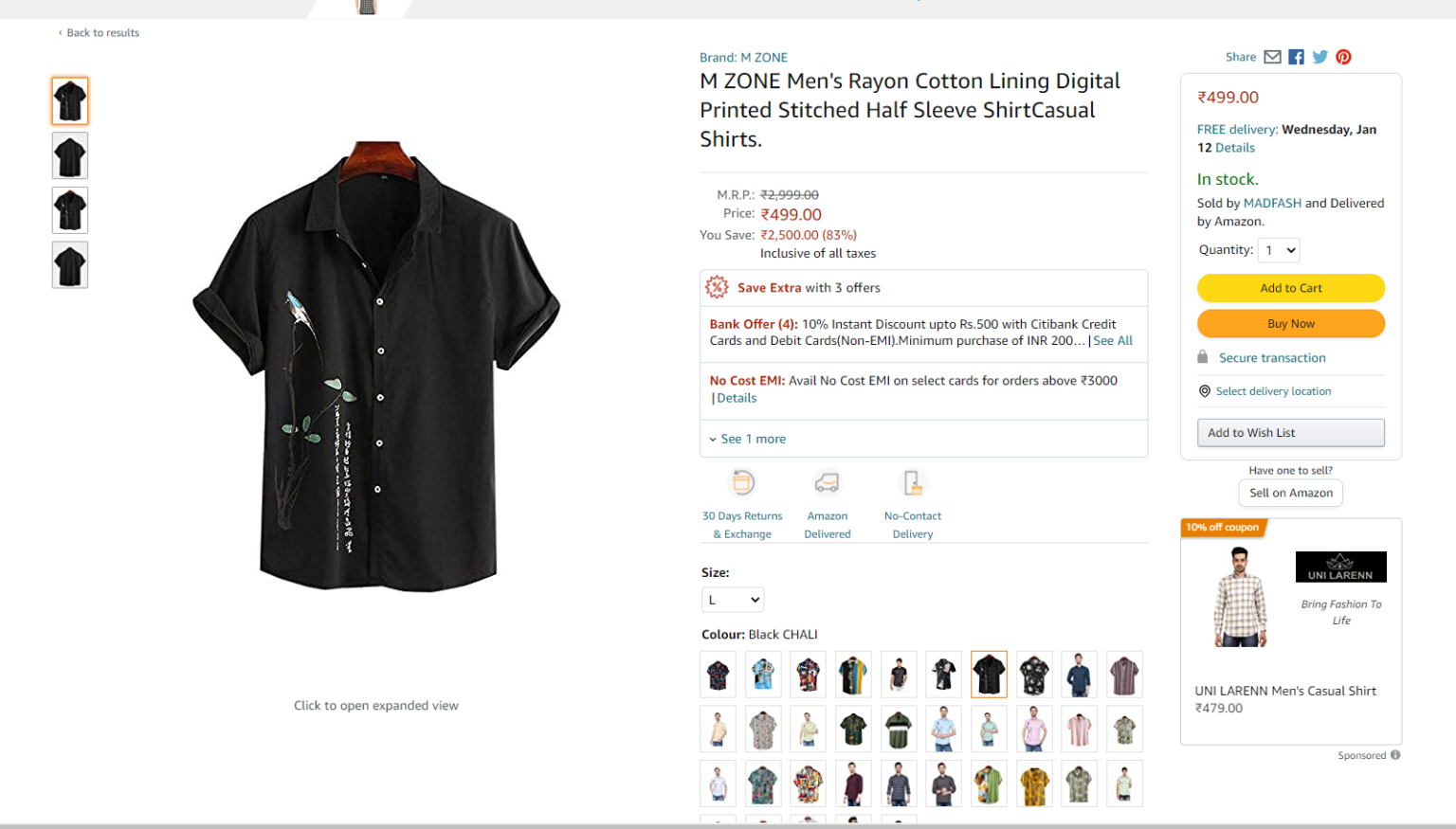
এখন আমাদের প্রোডাক্ট এড করতে হলে অবশ্যই প্রোডাক্ট এর কোন অংশ কী নামে পরিচিত তা জানতে হবে। আসুন তাহলে তা জেনে নেওয়া যাক।
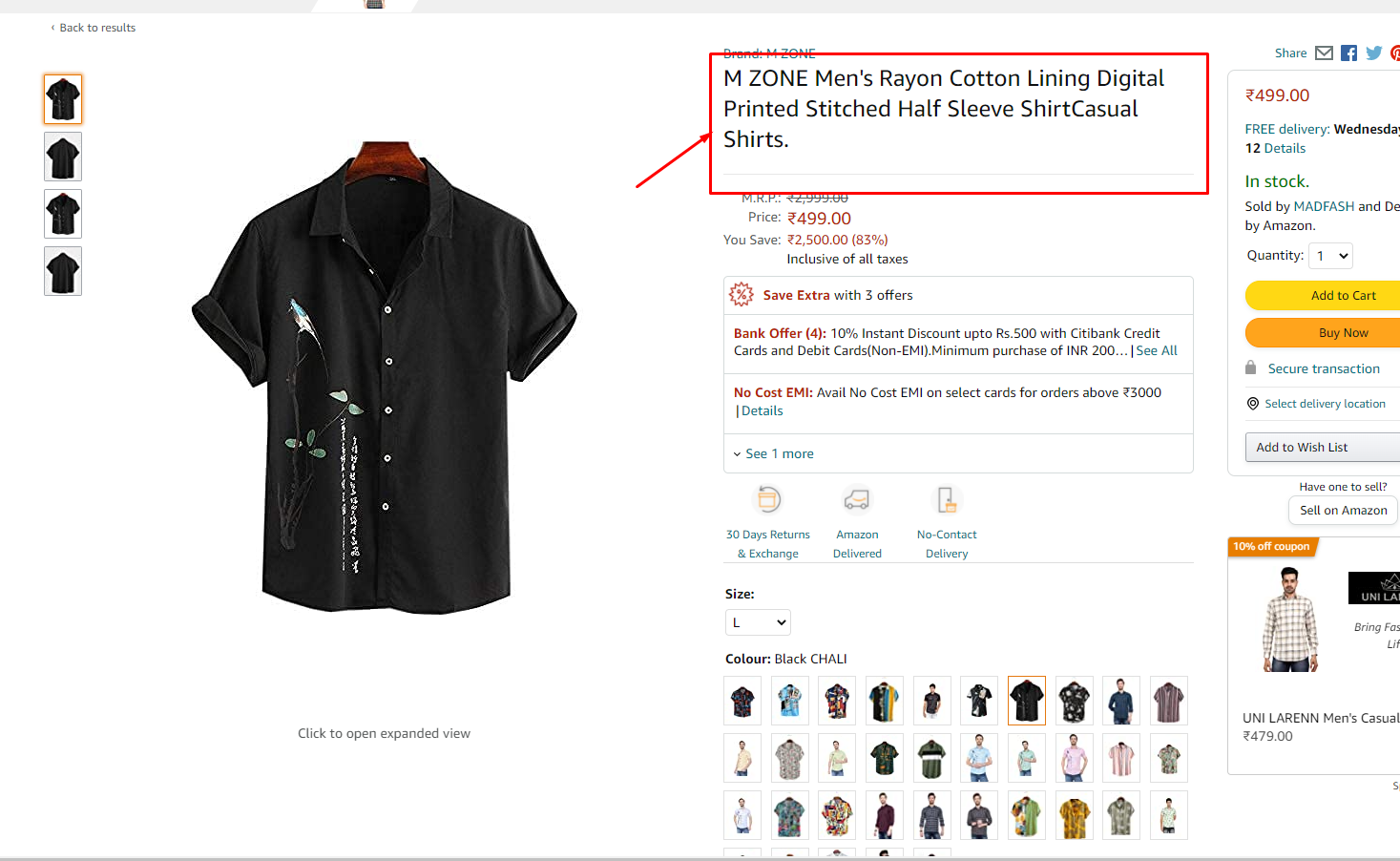
উপরের মার্ক করা অংশ টি হচ্ছে Product Name/ Product Title ।

এখানে নীল রঙ দিয়ে চিহ্নিত করা অংশ টি প্রোডাক্ট এর Regular Price । এবং লাল রঙ দিয়ে চিহ্নিত অংশ টি Discount Price।

এখানে চিহ্নিত করা অংশটি হলো Product Image / Product Thumbnail
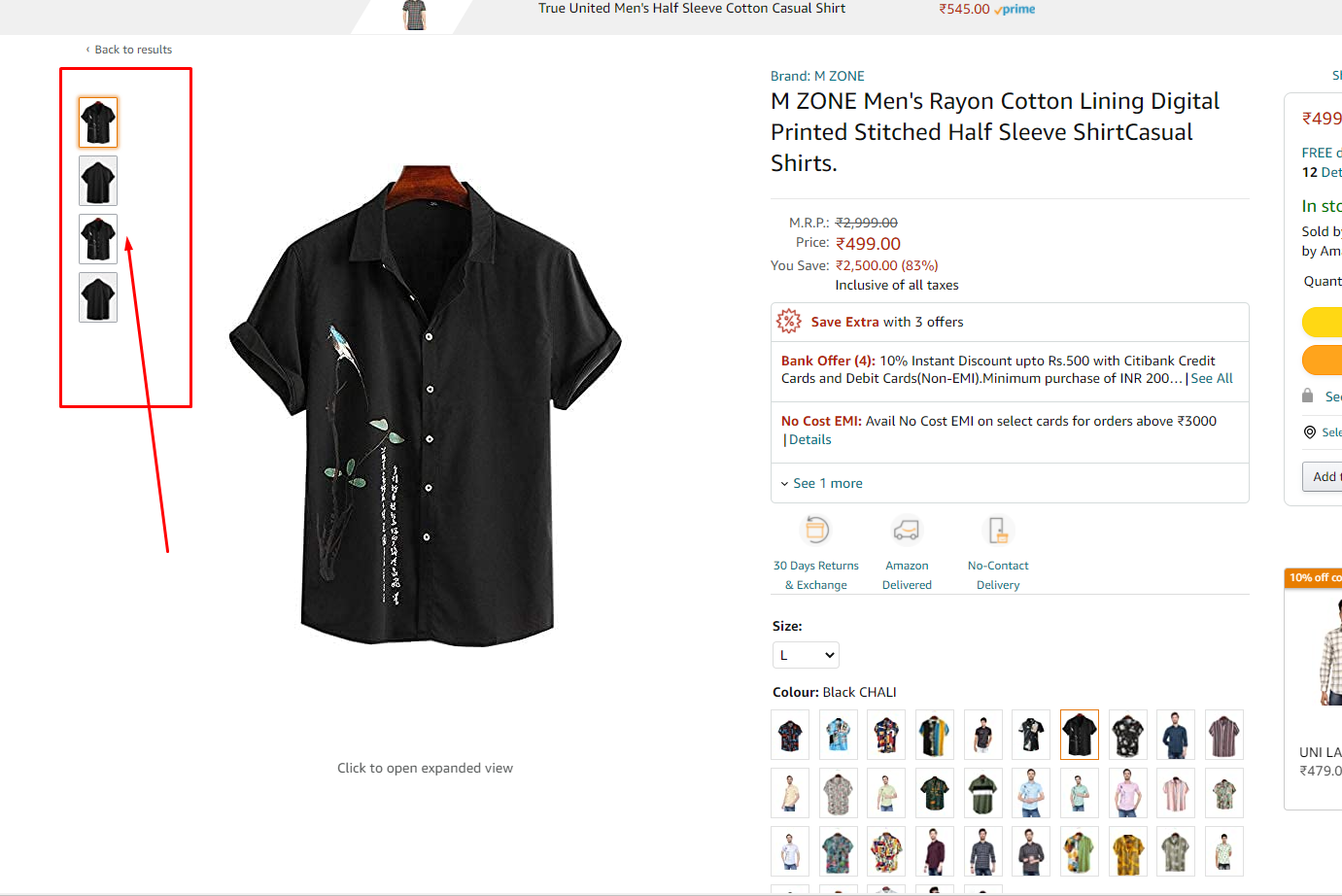
এখানে চিহ্নিত করা অংশ হচ্ছে Product Gallery.
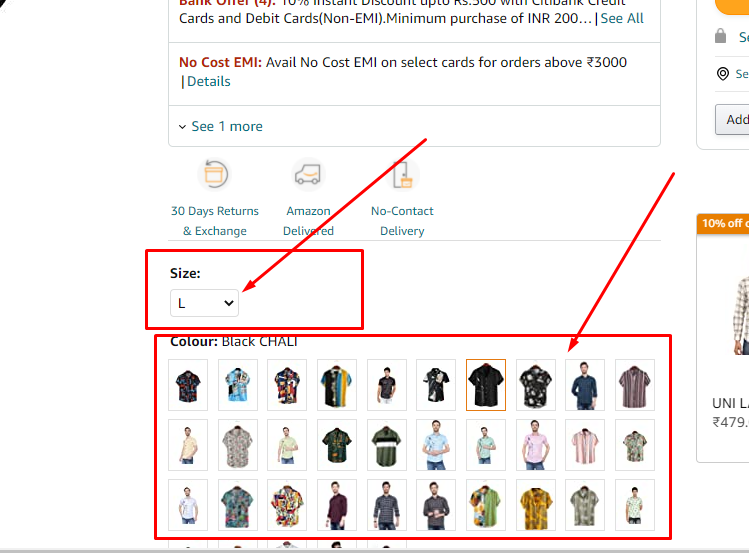
এখানে উপরের দুটি অংশ হচ্ছে Product Variable.

এখানে এই অংশ টি হচ্ছে Product short Description
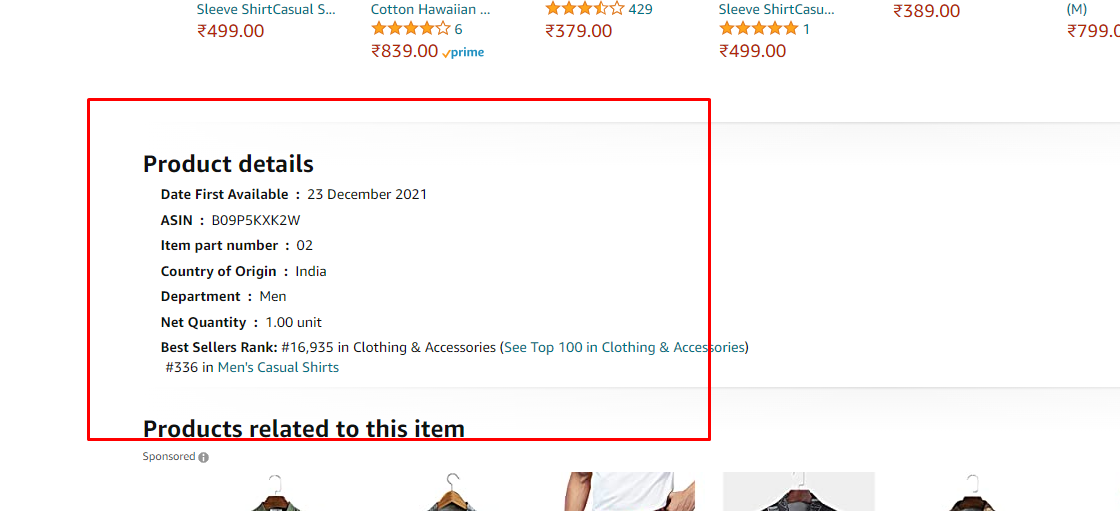
এই অংশ টি হচ্ছে Product Description.

এই অংশ হচ্ছে Product Category.
উপরের এই স্ক্রিনশর্ট গুলো দেখে Woocommerce এ একটা প্রোডাক্ট এড করার চেষ্টা করুন। আশা করি পারবেন। যদি কোথাও বুঝতে সমস্যা হয় তাহলে কমেন্ট সেকশন তো আছেই।
আসলে এই বিষয় গুলো পোস্ট এ লিখে বুঝানো টা অনেক কঠিন । কারো যদি বুঝতে সমস্যা হয় তাহলে ইউটিব এ Woocommerce Product Upload tutorial লিখে সার্চ করলে অনেক ভিডিও পাবেন।
আর তাছাড়া আপনাদের সাপোর্ট দেওয়ার জন্য একটা টেলিগ্রাম গ্রুপ খুলেছি যেখানে আপনারা এই বিষয় নিয়ে কোনো সমস্যার সম্মুখীন হলে একে অন্যজন কে সাপোর্ট দিতে পারবেন। আমিও থাকবো পাশাপাশি।
Join Telegram Group
পোস্ট অনেক বড় হওয়ার কারণে হয়ত গুছিয়ে লিখতে পারিনি ঠিক ভাবে। তার জন্য ক্ষমার দৃষ্টিতে দেখবেন। দেখা হবে আগামী পর্বে।

![[Part-1] মোবাইল দিয়েই Fiverr, Upwork এর মত জনপ্রিয় মার্কেটপ্লেস এ কাজ করুন এবং হয়ে উঠুন প্রফেশনাল ফ্রিল্যান্সার!](https://trickbd.com/wp-content/uploads/2022/01/09/images-6.jpeg)

Waiting for next part.
infinityweb এ বার বার একাউন্ট ব্যান করে দেয়। তাই আমি Android এ AWebServer দিয়ে করলাম।
Screenshot:
Thanks
শুধু আপলোড ফাইল আসে